מדריך מלא להקלידת פוטושופ [הדרכה]
בפוטושופ, סוג מורכב מתארים המבוססים על גרפיקה וקטורית. גופןלעומת זאת, היא קבוצה של גופן אחד או יותר בגדלים שונים המעוצבים בסגנון וכל אחד מהם מכיל קבוצות מתואמות של אלמנטים של כתיבה. ישנם מספר גופנים הזמינים ביותר מתבנית אחת. הנפוצים ביותר הם TrueType, OpenType ו- CID חדש. לפוטושופ יש גם כמה יכולות מבוססות וקטוריות. ניתן לזהות אותם היטב בשכבות סוג (טקסט). אתה יכול להשתמש בהם בקלות כשאתה משנה גודל או גודל, שמור אותו בפורמטים כמו PDF או EPS, או פשוט להדפיס את התמונה במדפסת PostScript. אז קחו בחשבון שאפשר לייצר סוג לחלוטין עם קצוות רזולוציה ומפתח בפוטושופ.
הקלד שכבות
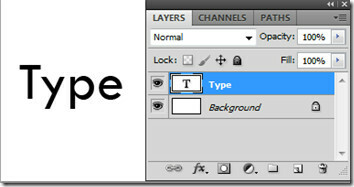 שכבות סוג נתמכות רק במסמכים עם שכבות. הם לא נוצרים עבור תמונות במצב רב ערוצי, מפת סיביות או אינדקס. למה? מכיוון שהם פשוט לא תומכים בשכבות. כשאתה יוצר סוג, תתווסף שכבה מסוג חדש לחלונית 'שכבות'. ניתן לערוך את הסוג וליישם אפשרויות מיזוג שונות. סגנון סוג פשוט, גם עם אפשרויות מיזוג יישומי יישאר מבוסס וקטור. אבל אם היית מחיל פילטרים ואפקטים מסוימים, הוא יעבור לפיקסלים שיאבד את יכולות מבוססות הווקטור שלה. בשכבה מסוג יחיד ניתן לשנות את כיוון הסוג, להחיל אנטי-כיוון, להמיר בין סוג נקודה לסוג הפסקה, ליצור יצירה נתיב, החל טרנספורמציה (למעט פרספקטיבה ועיוות), השתמש בסגנון שכבה, השתמש בקיצורי דרך למילוי וסוג עיוות כדי להתאים מגוון של צורות.
שכבות סוג נתמכות רק במסמכים עם שכבות. הם לא נוצרים עבור תמונות במצב רב ערוצי, מפת סיביות או אינדקס. למה? מכיוון שהם פשוט לא תומכים בשכבות. כשאתה יוצר סוג, תתווסף שכבה מסוג חדש לחלונית 'שכבות'. ניתן לערוך את הסוג וליישם אפשרויות מיזוג שונות. סגנון סוג פשוט, גם עם אפשרויות מיזוג יישומי יישאר מבוסס וקטור. אבל אם היית מחיל פילטרים ואפקטים מסוימים, הוא יעבור לפיקסלים שיאבד את יכולות מבוססות הווקטור שלה. בשכבה מסוג יחיד ניתן לשנות את כיוון הסוג, להחיל אנטי-כיוון, להמיר בין סוג נקודה לסוג הפסקה, ליצור יצירה נתיב, החל טרנספורמציה (למעט פרספקטיבה ועיוות), השתמש בסגנון שכבה, השתמש בקיצורי דרך למילוי וסוג עיוות כדי להתאים מגוון של צורות.
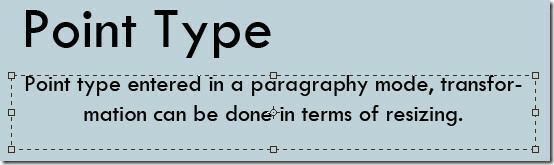
ישנן שלוש דרכים בהן ניתן ליצור סוג: בנקודה, בתוך פסקה ולאורך נתיב. סוג נקודה הוא קו טקסט אופקי או אנכי המתחיל בכל מקום בו לוחצים על הלוח או על התמונה. זה הופך להיות שימושי אם אתה רק רוצה להוסיף כמה מילים לתמונה שיצרת.
סוג הפסקה משתמש בגבולות כדי לשלוט על זרימת התווים שהוזנו, אופקית או אנכית. זה הופך להיות שימושי בעת יצירת חוברות. הקלד נתיב זורם בשולי נתיב פתוח או סגור. כשמוזנים טקסט בצורה אופקית, תווים מופיעים לאורך הנתיב בניצב לקו הבסיס. וכשנכנסים אנכית הם מופיעים במקביל לקו הבסיס. הטקסט יזרום בכיוון אליו נוספו הנקודות לנתיב שנוצר.
לעריכת סוג, פשוט לחץ על תמונה עם כלי סוג. במצב עריכה תוכלו להזין ולערוך טקסט ולבצע פקודות אחרות בהן נבדוק. בחר באפשרות העבר כלי כדי לחזור למצב עבודה רגיל. ניתן להמיר את סוג הנקודה לסוג הפסקה כדי להתאים את זרימת התווים כראוי בתוך תיבה. באופן דומה, אתה יכול להמיר את סוג הפסקה לסוג נקודה כדי לגרום לכל שורת טקסט לזרום באופן עצמאי. לשם כך בחר את שכבת הסוג בחלונית Layers. בחרו 'שכבה'> 'סוג'> 'המרה לטקסט נקודה / טקסט של פסקה'.
כלים סוג אופקי ואנכי
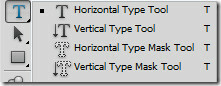 ניתן להשתמש בכלי סוג ככלי סוג אופקי ואנכי. כלי מסוג מיסוך נכנס לפעולה בשתי הדרכים גם כן. פשוט בחר באחד מהם לפי הצורך והזן טקסט על הלוח או באזור העבודה. משתמשים יכולים לציין ציטוטים מתולתלים או ישרים למירכאות, אפוסטרופים וקיצורים (רגליים ואינץ '). בחר או בטל את הבחירה בציטוטים חכמים תחת אפשרויות הסוג כדי להשתמש בהם.
ניתן להשתמש בכלי סוג ככלי סוג אופקי ואנכי. כלי מסוג מיסוך נכנס לפעולה בשתי הדרכים גם כן. פשוט בחר באחד מהם לפי הצורך והזן טקסט על הלוח או באזור העבודה. משתמשים יכולים לציין ציטוטים מתולתלים או ישרים למירכאות, אפוסטרופים וקיצורים (רגליים ואינץ '). בחר או בטל את הבחירה בציטוטים חכמים תחת אפשרויות הסוג כדי להשתמש בהם.
סרגל כלי טקסט

כלי הטקסט הראשי נותן לך את התכונות כמו בורר קבוע מראש של כלי, כיוון טקסט, משפחת גופנים, גופן סגנון וגודל, שיטת אנטי-כישרון, יישור, צבע טקסט, יצירת טקסט מעוות ותו ופסקה פאנל. סקרנו את בורר הכלים שנקבע מראש לעיל ככלי סוג אופקי ואנכי. החלפת כיוון טקסט היא קיצור דרך מהיר אליו. זה קובע את כיוון קווי הסוג ביחס לחלון המסמך או לתיבת הגבול. כאשר שכבת סוג היא אנכית, הסוג זורם מעלה ומטה; כאשר אופקי, הסוג זורם משמאל לימין. אתה יכול פשוט להזין סוג ולהתאים אותו לכיוון אנכי או אופקי. משפחת הגופנים, הסגנון והגודל הם הנקודה בעת בחירת סוג.
כריתה נגד כריתה מייצרת סוג קצוות עם מילוי חלקי של הקצוות. כתוצאה מכך, קצוות הסוג מתמזגים לשכבת הרקע. בעת יצירת תמונות לרשת, אנטי-כיוונון מגדיל מאוד את מספר הצבעים בתמונות המקוריות. זה מקטין את יכולת המשתמשים להפחית את גודל קובץ התמונה. האפשרויות נגד כריתה זמינות הן חדות, פריכות, חזקות וחלקות. יתר על כן ניתן ליישר טקסט ולהגדיר צבע.
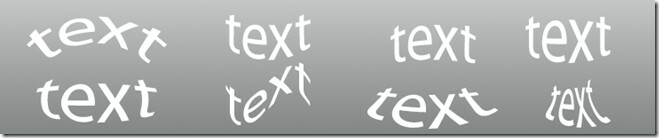
אתה יכול ליצור טקסט מעוות כדי להוסיף השפעות מסוימות לשכבת הטקסט שלך. זה לא יבצע רסטר על שכבת הטקסט שלך ותוכל להוסיף תוספות לטקסט שלך בהמשך כשנדרש גם כן. סגנונות עטיפת טקסט כוללים קשת, קשת תחתונה, קשת עליונה, קשת, בליטה, מעטפת תחתונה, עליונה מעטפת, דגל, גל, דגים, עלייה, עין דג, ניפוח, סחיטה וטוויסט. ניתן לבצע את ההגדרות על ידי שינוי נוסף של הכיוון (אופקי ואנכי), כיפוף ועיוות (אופקי ואנכי).
לוח תווים
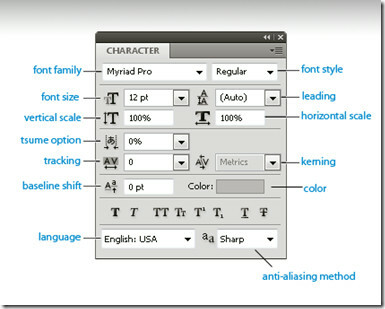 ניתן לבצע אפשרויות עיצוב לתווים דרך החלונית Character. זה יכול להיות מוצג על ידי בחירה בחלון> תו או פשוט על ידי לחיצה על לשונית לוח התווים אם היא פתוחה אך אינה גלויה. מלבד הגדרות הגופן הבסיסיות כמו משפחת גופנים, סגנון וגודל; קיימים גם התאמות כמו סולם אנכי, סולם אופקי, אפשרות tsume, מעקב, מעבר קו ואפשרויות קירור. שנה את צבע הסוג, קו תחתון או שבץ בטקסט, את כל הכובעים או הכובעים הקטנים, וציין תווים עליוניים או תווים. טקסט עליון ועיצובי משנה הוא טקסט בגודל מופחת המוגבה או מוריד ביחס לקו הבסיס של הגופן.
ניתן לבצע אפשרויות עיצוב לתווים דרך החלונית Character. זה יכול להיות מוצג על ידי בחירה בחלון> תו או פשוט על ידי לחיצה על לשונית לוח התווים אם היא פתוחה אך אינה גלויה. מלבד הגדרות הגופן הבסיסיות כמו משפחת גופנים, סגנון וגודל; קיימים גם התאמות כמו סולם אנכי, סולם אופקי, אפשרות tsume, מעקב, מעבר קו ואפשרויות קירור. שנה את צבע הסוג, קו תחתון או שבץ בטקסט, את כל הכובעים או הכובעים הקטנים, וציין תווים עליוניים או תווים. טקסט עליון ועיצובי משנה הוא טקסט בגודל מופחת המוגבה או מוריד ביחס לקו הבסיס של הגופן.
ניתן להתאים את תו השורה ומרווח על ידי הגדרת עופרת. אתה יכול לפתוח את לוח התווים ממש ליד הלוח שלך ולראות את השינויים בתוקף באופן מיידי. Kerning הוא תהליך של הוספה או חיסור של מרחב בין זוגות תווים ספציפיים בשכבת טקסט. באפשרותך להקליד באופן אוטומטי סוג גרעין באמצעות ערכים kerning או kerning אופטי. קירור מטרי משתמש בזוגות גרעינים כדי להודיע על המרווח של זוגות אותיות ספציפיים המוגדרים לפי סגנון גופן. עם זאת, כאשר גופן כולל רק קרינה מינימלית או בכלל, או שאתה משתמש בפרצופים מסוגים שונים באותה שכבה, ייתכן שתרצה להשתמש בקרינה אופטית. זה מתאים את המרווח בין הדמויות על פי צורותיהם.
השתמש בהחלפת קו הבסיס כדי להזיז תווים נבחרים למעלה או למטה ביחס לקו הבסיס של הטקסט המוקף בתוכו. זה שימושי כשאתה מכוון את המיקום של גופן גלוי. בחר את התווים או הקלד אובייקטים והגדר את אפשרות שינוי קו הבסיס. ערכים חיוביים מזיזים את קו הבסיס מעל קו הבסיס המקורי וערכים שליליים מעבירים אותו מתחת לקו הבסיס.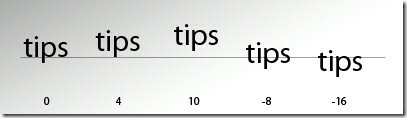
כדי להפעיל את אפשרות tsume, עליך לבחור באפשרות הצגת אפשרויות טקסט אסייתיות בהעדפות סוג כדי להופיע בלוח התווים.
עיצוב פסקאות
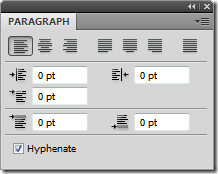 עבור סוג נקודת סוג, כל שורה היא פסקה נפרדת. לכל פסקה יכולות להיות מספר שורות, תלוי בממדי התיבה. אתה יכול לבחור פסקאות ואז להשתמש בחלונית 'פסקה' כדי להגדיר אפשרויות עיצוב עבור פסקאות בודדות, מרובות או כל שכבות בשכבת סוג. יש להשתמש בחלונית פסקאות לעיצוב עמודות ופסקאות. בחר חלון> פיסקה כדי להציג את החלונית. אפשרויות פאנל הפיסקה כוללות יישור והצדקה, כניסה שמאלית, כניסה ראשונה שמאל, רווח לפני פסקה, מקף, כניסה ימנית ורווח אחרי פסקה. ניתן לערוך שינויים בערכים באמצעות מקשי החצים ולחיצה על Enter. ליישור, בחרו שכבת סוג ובחרו אחת מאפשרויות היישור הזמינות בחלונית הפסקה.
עבור סוג נקודת סוג, כל שורה היא פסקה נפרדת. לכל פסקה יכולות להיות מספר שורות, תלוי בממדי התיבה. אתה יכול לבחור פסקאות ואז להשתמש בחלונית 'פסקה' כדי להגדיר אפשרויות עיצוב עבור פסקאות בודדות, מרובות או כל שכבות בשכבת סוג. יש להשתמש בחלונית פסקאות לעיצוב עמודות ופסקאות. בחר חלון> פיסקה כדי להציג את החלונית. אפשרויות פאנל הפיסקה כוללות יישור והצדקה, כניסה שמאלית, כניסה ראשונה שמאל, רווח לפני פסקה, מקף, כניסה ימנית ורווח אחרי פסקה. ניתן לערוך שינויים בערכים באמצעות מקשי החצים ולחיצה על Enter. ליישור, בחרו שכבת סוג ובחרו אחת מאפשרויות היישור הזמינות בחלונית הפסקה.
ההגדרות שתבחרו למיקוף ישפיעו על המרווח האופקי של הקווים ועל הערעור הכללי של סוג הלוח. זה קובע אם ניתן למקף מילים או לא. בחר מקף מחלונית הפיסקה וציין את האפשרות הכוללת מגבלות מקף, אזורים, מילים באותיות רישיות וכו '. הגדרות אלה מוחלות רק על תווים מסוימים.
ניתן למנוע מילות לשבור בסוף כל שורה. בחר בתווים שברצונך למנוע לשבור ובחר ללא הפסקה מתפריט חלונית התווים. הטקסט עשוי לעטוף, אם לא תחיל כלל הפסקה על תווים סמוכים.
סוג אפקטים
ניתן להחיל מספר אפקטים על שכבות סוג כדי לשנות את המראה שלהן. כבר הזכרנו לעיל באמצעות אפקט העטוף מסרגל כלי הטקסט. אתה יכול להמיר סוג לצורות, להוסיף צל טיפה, זוהר פנימי ומספר אפשרויות אחרות מהפאנל המיזוג שכבות. ניתן להשתמש בתווים מסוג כצורות וקטוריות על ידי המרתם לנתיב עבודה. זהו נתיב זמני המופיע בחלונית הנתיבים ומגדיר את קווי המתאר של הצורה. אתה יכול לשמור אותו ולתפעל אותו לאחר יצירת מסלול עבודה. לשם כך, בחרו שכבת סוג ובחרו בשכבה> סוג> צור נתיב עבודה.

כמה דוגמאות לאפקטים מהסוג המשתמשים באפשרויות מיזוג כמו טיפת צל, פוע ובלטה, זוהר פנימי וחיצוני, שכבת דפוס וכו '. לחץ על כפתור סגנון השכבה בלוח 'שכבות' או לחץ באמצעות לחצן העכבר הימני והזן לאפשרויות מיזוג. אתה יכול למלא סוג בתמונה על ידי החלת מסכה על שכבת תמונה הממוקמת מעל שכבת סוג בלוח השכבות. לחץ כאן לקרוא סקירה מלאה.
מלהג
כלים מסוימים המיושמים בפוטושופ, כגון אפקטים של סינון וכלי צביעה אינם זמינים לשכבות סוג. עליך ליצור רסטר על שכבת הסוג שלך לפני שתיישם אפקטים כאלה. רסטורציה ממירה את שכבת הסוג לשכבה רגילה שהופכת את התוכן שלה לניתן לעריכה בכל מידה. לאחר שתנסה להחיל השפעה כזו על שכבת הסוג, תופיע הודעת אזהרה המציינת כי היא נדרשת לבצע רסטר. רוב הודעות האזהרה מספקות כפתור אישור, אשר יביא רסטר לשכבת הטקסט שלך.
יש הרבה יותר השגה רק לממשקי סוג בפוטושופ. כל שעליכם לעשות הוא לשחק עם כל האפשרויות הבסיסיות הזמינות כולל תווים, פסקאות, סגנונות ואפשרויות מיזוג.
לְחַפֵּשׂ
הודעות האחרונות
שפר את שיתוף הפעולה עם עמיתים לעבודה כדי להגדיל את הפרודוקטיביות
עם כניסתו של האינטרנט, העולם אכן הפך לכפר גלובלי, ומכאן חשיבותם של ...
הפעלה מהירה של תוכניות המותקנות באמצעות מקשי מקשים [Windows]
אחת הדרכים הטובות ביותר להגדיל את היעילות שלך היא לצמצם את הזמן הנד...
כיצד למצוא בלאי סוללות למחשב נייד Windows 10
שחיקת סוללה מהווה אינדיקטור לבריאות הסוללה. זה מושג די פשוט; ככל שה...

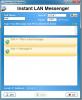
![הפעלה מהירה של תוכניות המותקנות באמצעות מקשי מקשים [Windows]](/f/c4aa72dd1ae219e016f25cb02bfd19eb.jpg?width=680&height=100)
